Guía definitiva para restablecer los valores de fábrica del iPhone sin contraseña de ID de Apple
¿Quieres saber cómo reinicia tu iPhone sin una contraseña de ID de Apple? Explore una guía detallada sobre cómo restablecer los valores de fábrica de su iPhone utilizando varios métodos, como Configuración, iTunes y programas de terceros. Compare varias opciones, conozca sugerencias clave para un reinicio perfecto y obtenga respuestas a preguntas comunes. Este artículo proporciona una ruta completa para restablecer su iPhone sin usar una contraseña de ID de Apple, desde proteger sus datos hasta comenzar de nuevo.

En este articulo:
- Parte 1. Restablecimiento de fábrica del iPhone sin contraseña de ID de Apple con imyPass iPassGo
- Parte 2. Restablecimiento de fábrica del iPhone sin contraseña de ID de Apple a través de la configuración
- Parte 3. Restablecimiento de fábrica del iPhone sin contraseña de ID de Apple a través de iTunes
- Parte 4. Cuadro comparativo de los 3 métodos
- Parte 5. Consejos para restablecer el iPhone
- Parte 6. Preguntas frecuentes sobre el restablecimiento de fábrica del iPhone sin contraseña de ID de Apple
Parte 1. Restablecimiento de fábrica del iPhone sin contraseña de ID de Apple con imyPass iPassGo
imyPass iPassGo es un desbloqueador seguro de iOS capaz de eludir los códigos de acceso de la pantalla del iPhone y eliminar el ID de Apple sin contraseña. Compatible con varios métodos de contraseña, garantiza un desbloqueo eficiente.
Características clave:
1. Eliminar bloqueos de pantalla de iOS:
◆ Funciona para todas las versiones y escenarios de iOS (por ejemplo, olvidé el código de acceso, dispositivo deshabilitado, Face ID/Touch ID no funcional).
◆ Admite código de acceso de 4 dígitos, código de acceso de 6 dígitos, Touch ID y Face ID.
2. Eliminar ID de Apple:
◆ Ayuda a eliminar la ID de Apple sin contraseña para diversas situaciones, como restablecer un iPhone o iPad bloqueado o cuando olvidaste la contraseña de tu ID de Apple.
3. Omitir contraseña de tiempo de pantalla:
◆ Permite desactivar Screen Time en iPhone/iPad sin el código de acceso.
4. Eliminar MDM:
◆ Libera el dispositivo de las restricciones de MDM, permitiendo el acceso gratuito a todas las funciones.
◆ Necesita una conexión estable entre el dispositivo y la computadora.
5. Desactive el cifrado de copia de seguridad de iTunes:
◆ Elimina la configuración de cifrado de la copia de seguridad de iTunes sin pérdida de datos.
Cómo utilizar:
Descargue e instale iPass iPassGo en su PC.
Primero, use la interfaz de usuario Borrar código de acceso modo para eliminar la contraseña y restaurar el acceso al iPhone.
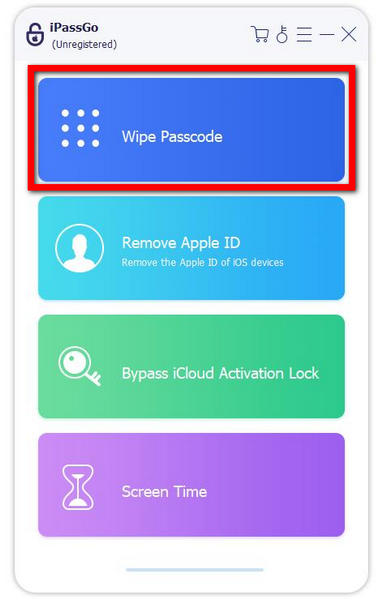
Además, conecte su dispositivo a la computadora a través de USB. Para comenzar el procedimiento, presione el comienzo botón.

Después de eso, verifique la información de su dispositivo y descargue el paquete de firmware seleccionando el comienzo botón de la red.
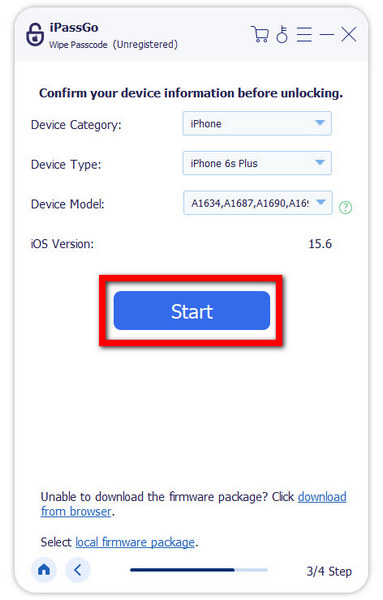
Después de completar la descarga, haga clic en desbloquear. Ingrese 0000 para confirmar que desea borrar el código de acceso.

Parte 2. Restablecimiento de fábrica del iPhone sin contraseña de ID de Apple a través de la configuración
Explore el método tradicional para restablecer los valores de fábrica de un iPhone a través de Configuración. Siga los pasos establecidos para garantizar un proceso de reinicio confiable y seguro.
Accede a la configuración de tu iPhone tocando el Ajustes icono de la aplicación en la pantalla de inicio para comenzar la operación deseada.
A continuación, vaya a Reiniciar en la aplicación Configuración y luego haga clic en Borrar todo el contenido y la configuración para iniciar un reinicio completo en su iPhone.
Cuando se le solicite, ingrese la contraseña de su dispositivo para autenticar y borrar todo el contenido y la configuración de su iPhone.
Finalmente, confirme la acción de reinicio tocando Borrar iphone después de ingresar el código de acceso, iniciando el proceso de borrar todo el contenido y la configuración.
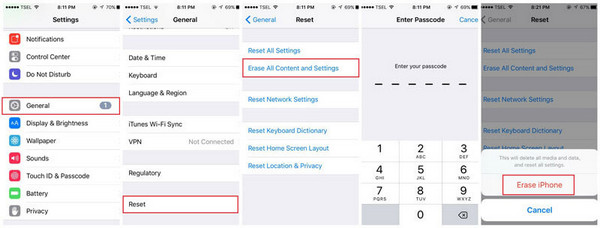
Parte 3. Restablecimiento de fábrica del iPhone sin contraseña de ID de Apple a través de iTunes
Comprenda cómo realizar un restablecimiento de fábrica en su iPhone sin la contraseña de ID de Apple usando iTunes, incluidos los pasos para desactivar la contraseña del iPhone y restaurar a los valores predeterminados de fábrica.
Primero, coloque su dispositivo iOS en modo de recuperación, desconéctelo, apáguelo y continúe presionando y manteniendo presionado el botón Inicio hasta que aparezca una pantalla de recuperación.
Luego, abra iTunes, conecte su dispositivo iOS, selecciónelo en la barra de herramientas de iTunes y haga clic en Restaurar iphone. Siga las instrucciones en pantalla para el proceso de restauración.
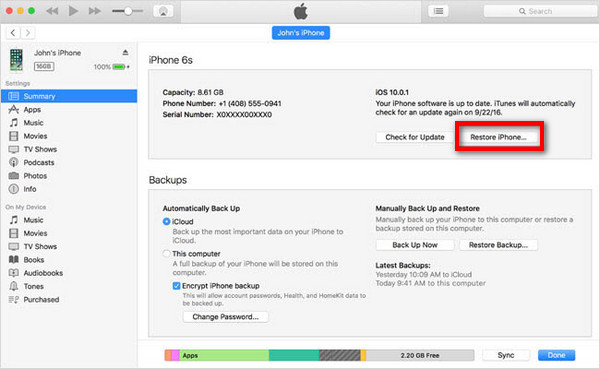
A continuación, para confirmar el proceso de restauración, haga clic en Restaurar de nuevo. Su computadora borrará su iPhone o iPad e instalará la última versión de iOS en el dispositivo. Espere a que finalice.
Al finalizar, su dispositivo iOS se reiniciará. Esta acción borra todos los datos y los restaura a los valores predeterminados de fábrica. Siga las instrucciones de configuración para configurar el dispositivo como nuevo, asegurando un nuevo comienzo.
Parte 4. Cuadro comparativo de los 3 métodos
| Criterios | Método de configuración | Método iTunes | Usando imyPass iPassGo |
| Descripción del método | Restablecimiento de fábrica a través de la aplicación de configuración de iPhone. | Restablecimiento de fábrica usando iTunes en una computadora sincronizada. | Utilizando una herramienta de terceros especializada. |
| Requisito de Buscar mi iPhone | Buscar mi iPhone debe estar desactivado. | Buscar mi iPhone debe estar desactivado. | Varía; Verifique los requisitos específicos de la herramienta. |
| Requisito de contraseña | Requiere la contraseña del iPhone. | Requiere la contraseña del iPhone. | Varía; puede requerir un código de acceso o utilizar métodos alternativos. |
| Código de acceso de restricción | Es posible que se requiera conocimiento de las contraseñas de restricción. | No se menciona específicamente el código de acceso de restricción. | Varía; Verifique los requisitos específicos de la herramienta. |
| Requisito de respaldo | No se menciona explícitamente pero es aconsejable. | No hay mención específica, pero es necesario tener una computadora sincronizada. | No se menciona explícitamente pero es aconsejable. |
| Facilidad de uso | Fácil de usar a través de la aplicación Configuración. | Requiere seguir pasos específicos en iTunes. | Interfaz amigable; proceso guiado por la herramienta. |
| Borrado de datos | Borra todo el contenido y la configuración del dispositivo. | Borra todo el contenido y la configuración del dispositivo. | Borra todo el contenido y la configuración del dispositivo. |
| Requisito de sincronización del dispositivo | No aplica. | Requiere sincronización previa con iTunes en una computadora. | No mencionado explícitamente; Depende de la herramienta. |
| Compatibilidad del dispositivo | Aplicable a todos los dispositivos iOS. | Aplicable a todos los dispositivos iOS. | Aplicable a todos los dispositivos iOS. |
| Limitación común | Buscar mi iPhone debe estar desactivado. | Requiere sincronización previa con iTunes. | Pueden aplicarse limitaciones de herramientas específicas; consultar detalles. |
Parte 5. Consejos para restablecer el iPhone
Restablecer un iPhone puede ser un paso útil para solucionar problemas o ser necesario por varias razones. A continuación se ofrecen algunos consejos que debe tener en cuenta al restablecer su iPhone:
1. Haga una copia de seguridad de sus datos: Asegúrese de tener una copia de seguridad reciente para evitar la pérdida de datos. Utilice iCloud o iTunes para realizar copias de seguridad.
2. Marque Buscar mi iPhone: Desactive Buscar mi iPhone en la configuración del dispositivo para garantizar un proceso de reinicio fluido sin encontrar problemas ni interrupciones.
3. Recuerde las contraseñas: Conozca la contraseña de su dispositivo. Si necesita recordarlo, considere métodos alternativos o comuníquese con el Soporte técnico de Apple.
4. Utilice primero los métodos oficiales: Prefiere los métodos oficiales de Apple, como la aplicación Configuración o iTunes, por motivos de seguridad y compatibilidad.
5. Manténgase actualizado: Antes de iniciar un reinicio, asegúrese de que el proceso sea fluido actualizando iOS e iTunes a sus últimas versiones para mayor compatibilidad.
Preguntas frecuentes.
-
¿Cómo fuerzo el restablecimiento de fábrica de mi iPhone?
A arreglar un iPhone o iPad deshabilitado, fuerce un restablecimiento de fábrica, presione y suelte rápidamente las teclas para subir y bajar el volumen, seguidas del botón lateral, hasta que aparezca el logotipo de Apple. El dispositivo en cuestión se restablecerá a su configuración de fábrica cuando sueltes el botón. Este restablecimiento completo ayuda a abordar las dificultades con los dispositivos deshabilitados y devolverlos al estado de funcionamiento.
-
¿El restablecimiento de fábrica elimina la ID de Apple?
Un restablecimiento de fábrica por sí solo no elimina la ID de Apple. Para eliminar una ID de Apple, cierre sesión en iCloud e iTunes en la configuración del dispositivo. Alternativamente, use métodos como ingresar la contraseña de ID de Apple, deshabilitar Find My o confiar en herramientas especializadas diseñadas para eliminar ID de Apple. Estos pasos adicionales son cruciales para una eliminación completa del ID de Apple.
-
¿Cómo reinicio mi iPhone con iCloud?
Para restablecer su iPhone con iCloud, asegúrese de que Buscar mi esté habilitado. Vaya al sitio web de iCloud, inicie sesión y seleccione Todos los dispositivos. Elija su iPhone y haga clic en Borrar iPhone. Confirma y tu iPhone se borrará de forma remota, borrando todo el contenido. Configúrelo como nuevo o restáurelo desde una copia de seguridad.
-
¿Es posible recuperar datos después de un restablecimiento de fábrica en un iPhone?
No, recuperar datos después de un restablecimiento de fábrica en un iPhone es un desafío. El reinicio borra todo el contenido y la configuración, lo que dificulta la recuperación de datos. Tener una copia de seguridad reciente a través de iCloud o iTunes es crucial para restaurar sus datos después del proceso de reinicio.
-
¿Puedo realizar un restablecimiento de fábrica en mi iPhone sin conocer la contraseña del ID de Apple?
Un reinicio completo en un iPhone generalmente requiere la contraseña de ID de Apple. Con él, puedes iniciar el reinicio a través de métodos oficiales. Los enfoques alternativos implican cerrar sesión en iCloud, desactivar Find My o utilizar herramientas de terceros diseñadas para eliminar el ID de Apple, según circunstancias específicas.
Conclusión
En este artículo, aprendiste sobre numerosas técnicas para borrar un iPhone sin una contraseña de ID de Apple. Cada opción tiene su propio conjunto de ventajas, que van desde el uso de la aplicación Configuración e iTunes hasta aplicaciones de terceros. Recuerde hacer una copia de seguridad de sus datos, seguir procedimientos formales y considerar sus restricciones específicas. Con este conocimiento, puede continuar con confianza en la aventura de restablecer su iPhone, garantizando un proceso seguro y sin problemas que restablezca su dispositivo a la configuración de fábrica para la mejor experiencia de usuario.
Soluciones calientes
-
Consejos de contraseña
-
Contraseña de Windows
- Omitir la contraseña de administrador de Windows
- Reparador de contraseñas de Windows iSumsoft
- Omitir la contraseña de Windows 10
- Desbloquear computadora portátil HP
- Omitir la contraseña de Windows 7
- Herramientas gratuitas de recuperación de contraseña de Windows
- Restablecer la contraseña de Microsoft
- Restablecer la contraseña de Windows 8
-
arreglar ventanas
-
Consejos de Windows
-
Ubicación GPS

